cad自动保存文件格式 如何查找CAD自动保存的文件
发布时间:2023-12-24 17:09:32 浏览数:
CAD自动保存文件格式是指CAD软件在设计过程中自动保存的文件格式,它的作用是防止意外情况导致设计文件丢失,在使用CAD软件时,我们经常会遇到意外断电、系统崩溃或程序错误等情况,这些都可能导致我们正在进行的设计工作丢失。为了解决这个问题,CAD软件提供了自动保存功能,它会定期保存我们的设计文件,以防止意外情况发生时造成设计文件的损失。那么如何查找CAD自动保存的文件呢?在接下来的文章中,我们将介绍一些常见的方法和技巧,帮助大家更好地查找和恢复CAD自动保存的文件。
方法如下:
1.想要找到自动保存的文件,就必须找到自动保存的路径。打开一个CAD图档,然后点击菜单栏上的工具
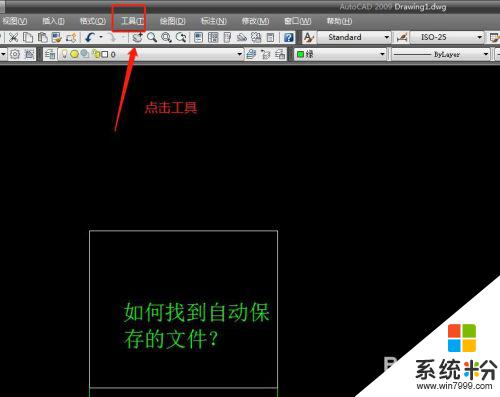
2.工具会弹出一个下拉菜单,选择最后一个——点击选项
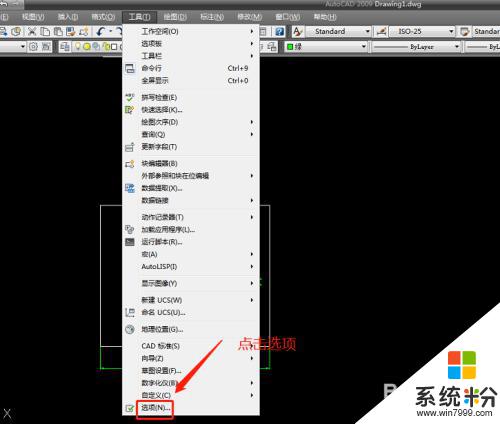
3.弹出的菜单选择第一个选项——文件
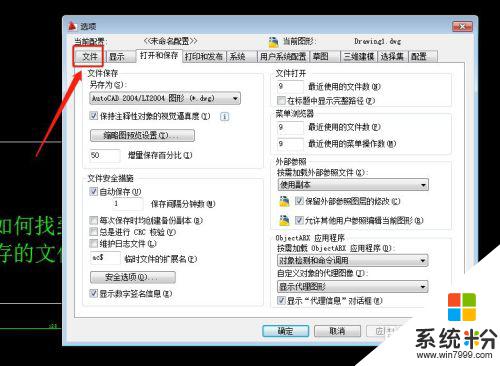
4.展开自动保存位置,下面就有自动保存的路径
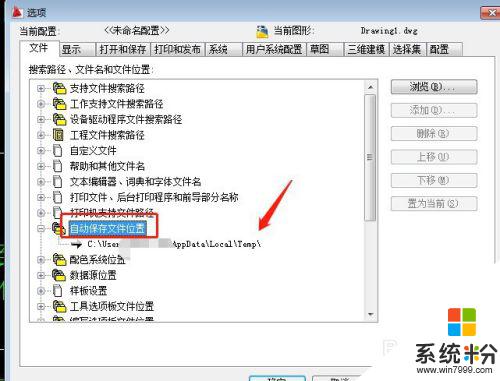
5.然后我们进入自动保存的目录下方,默认的里面有很多内容。建议在内容里面筛选一下,搜索bak,找到bak后缀名的文档
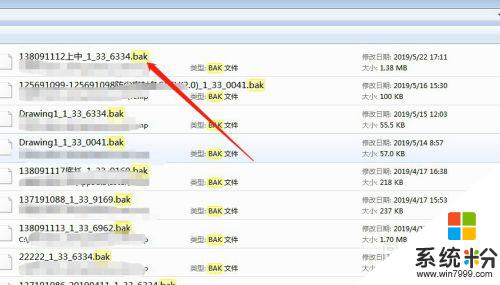
6.然后右击你需要打开的文件,选择重命名,把后缀名修改成dwg
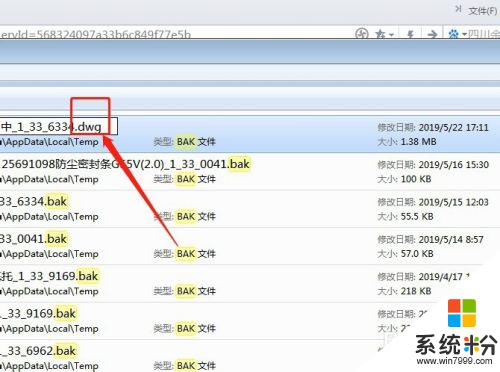
7.这时双击便可以打开文件了
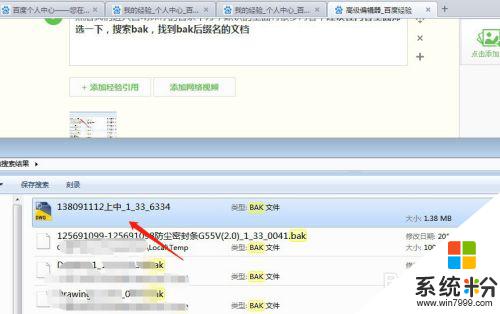
以上是CAD自动保存文件格式的全部内容,如果还有不清楚的用户,可以参考以上小编的步骤进行操作,希望能对大家有所帮助。